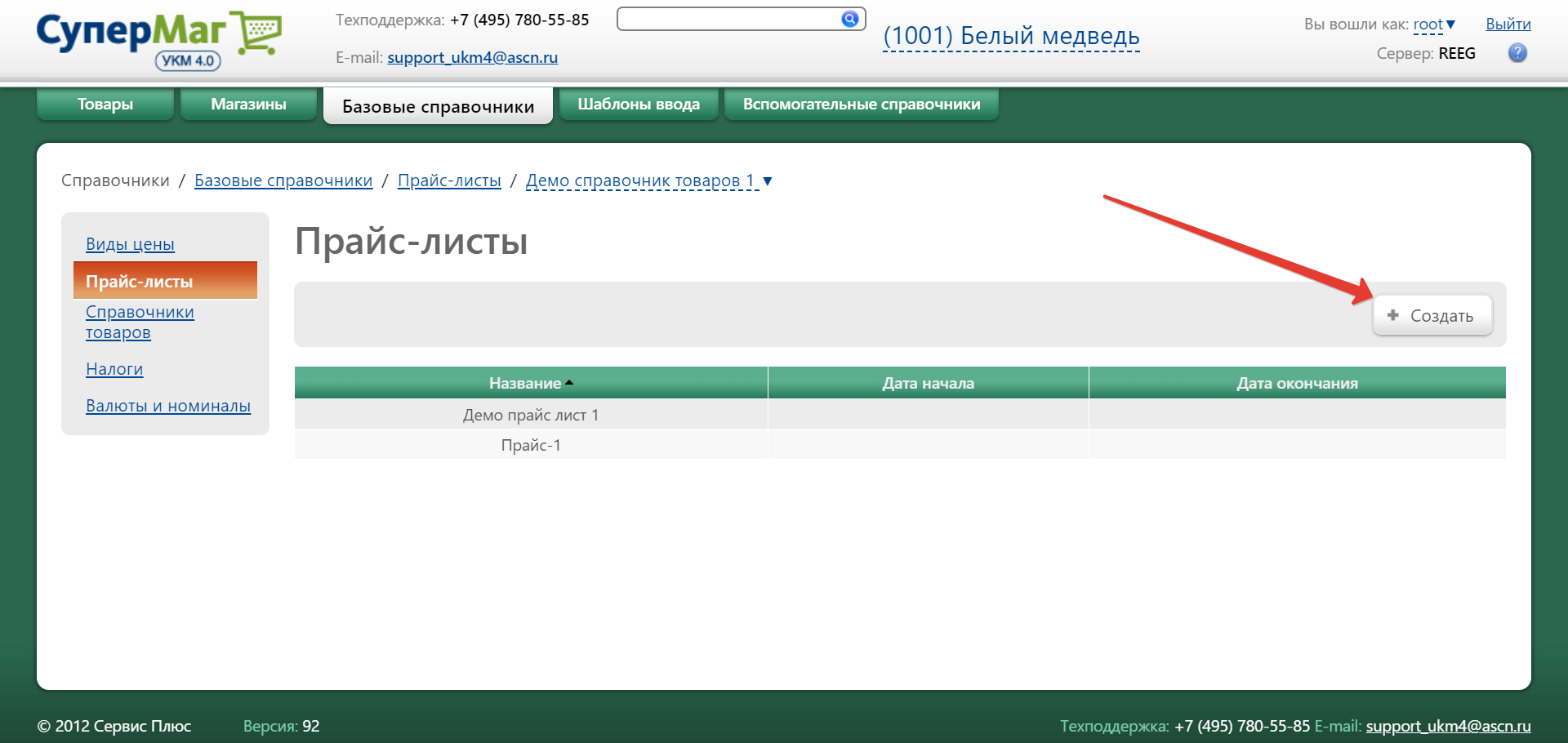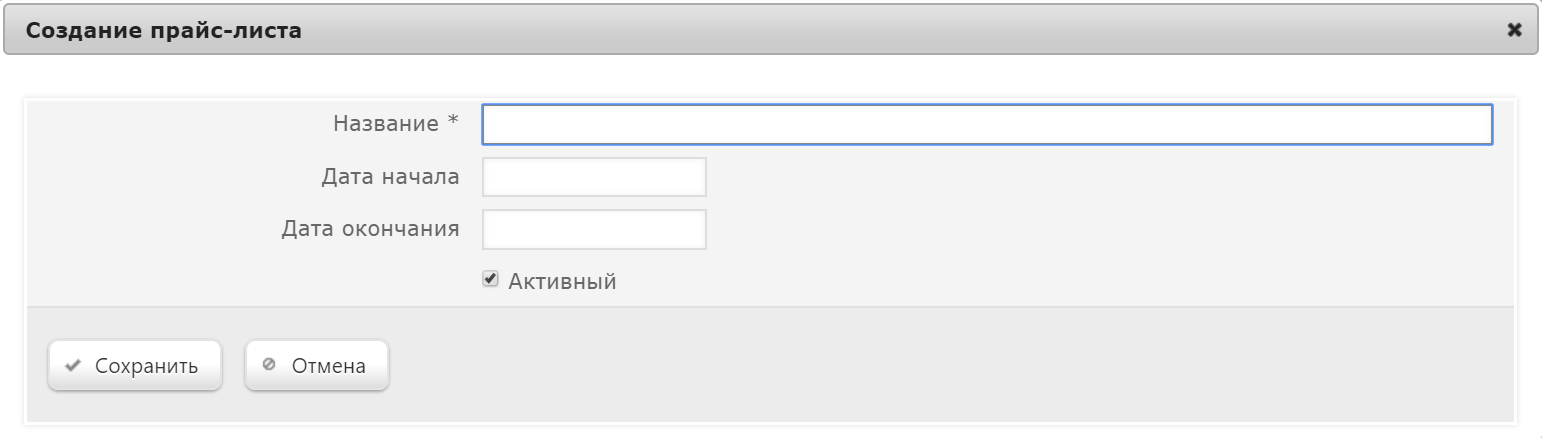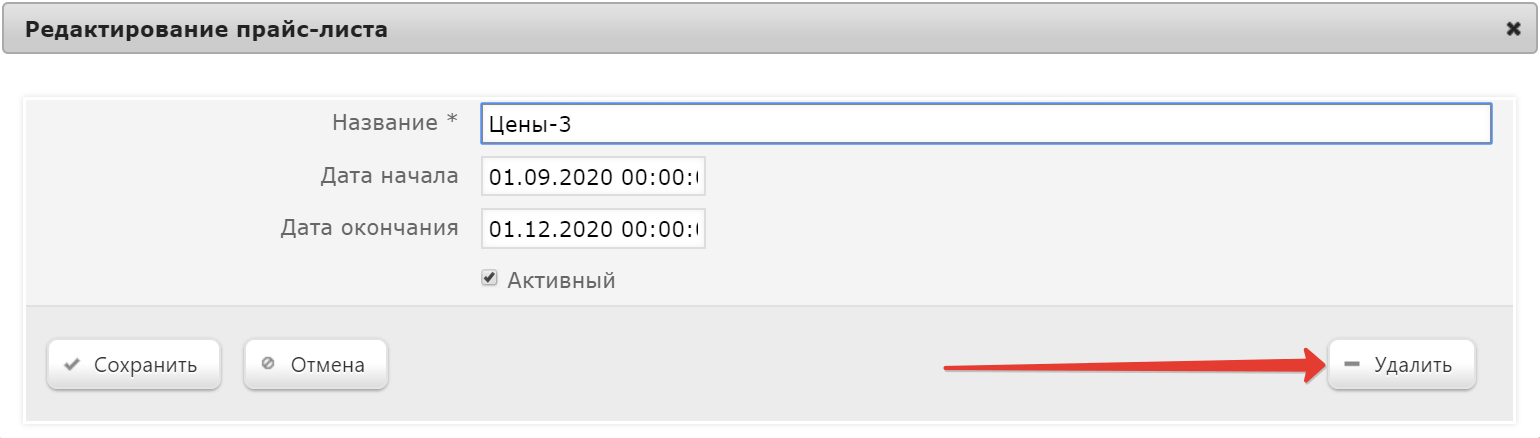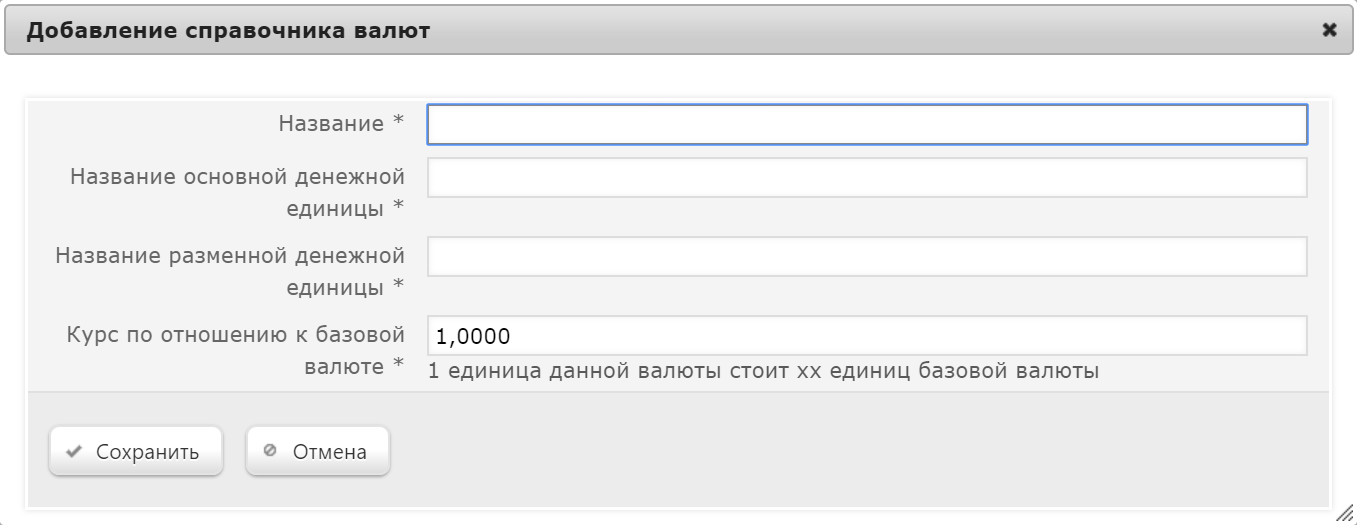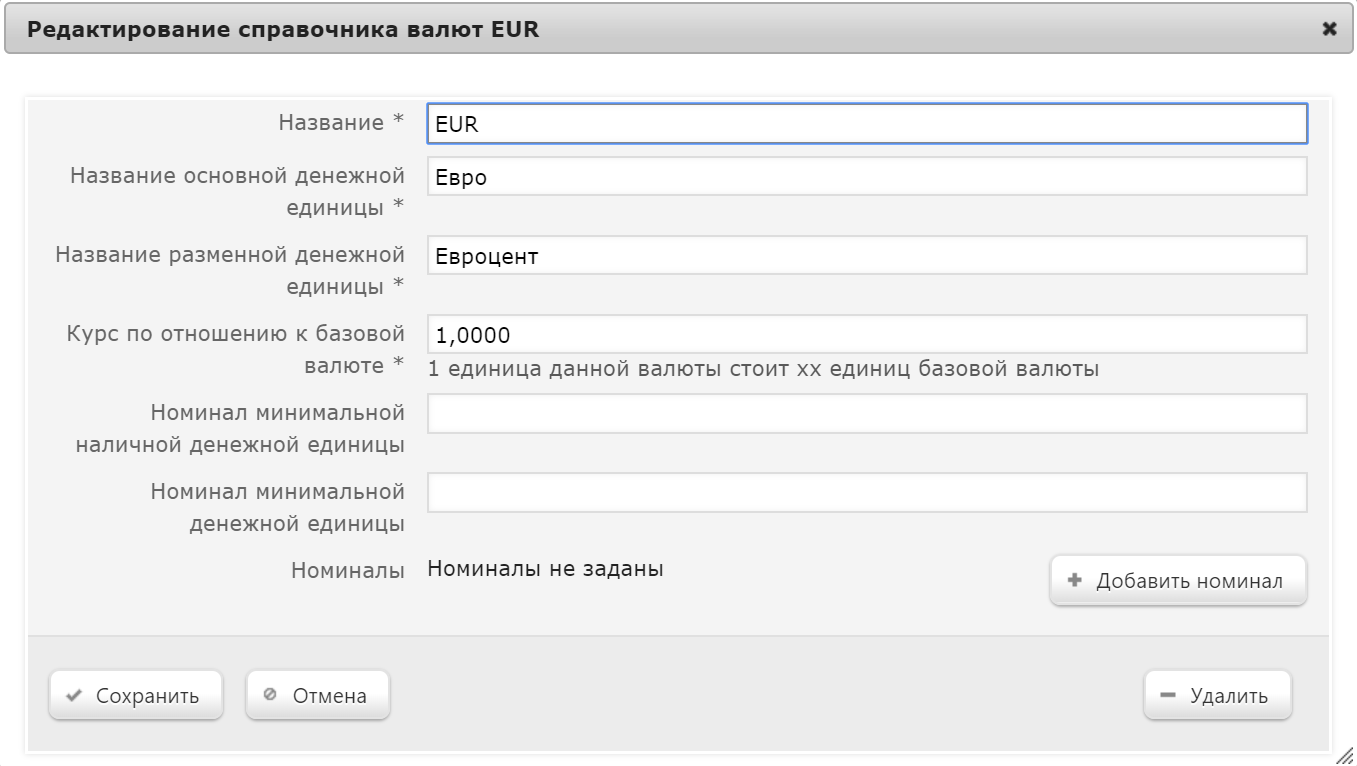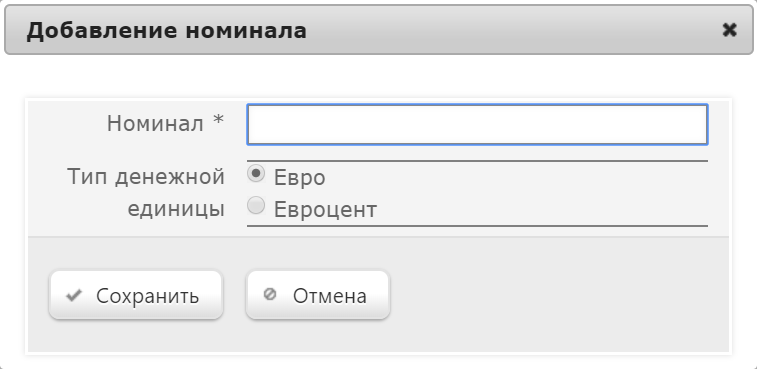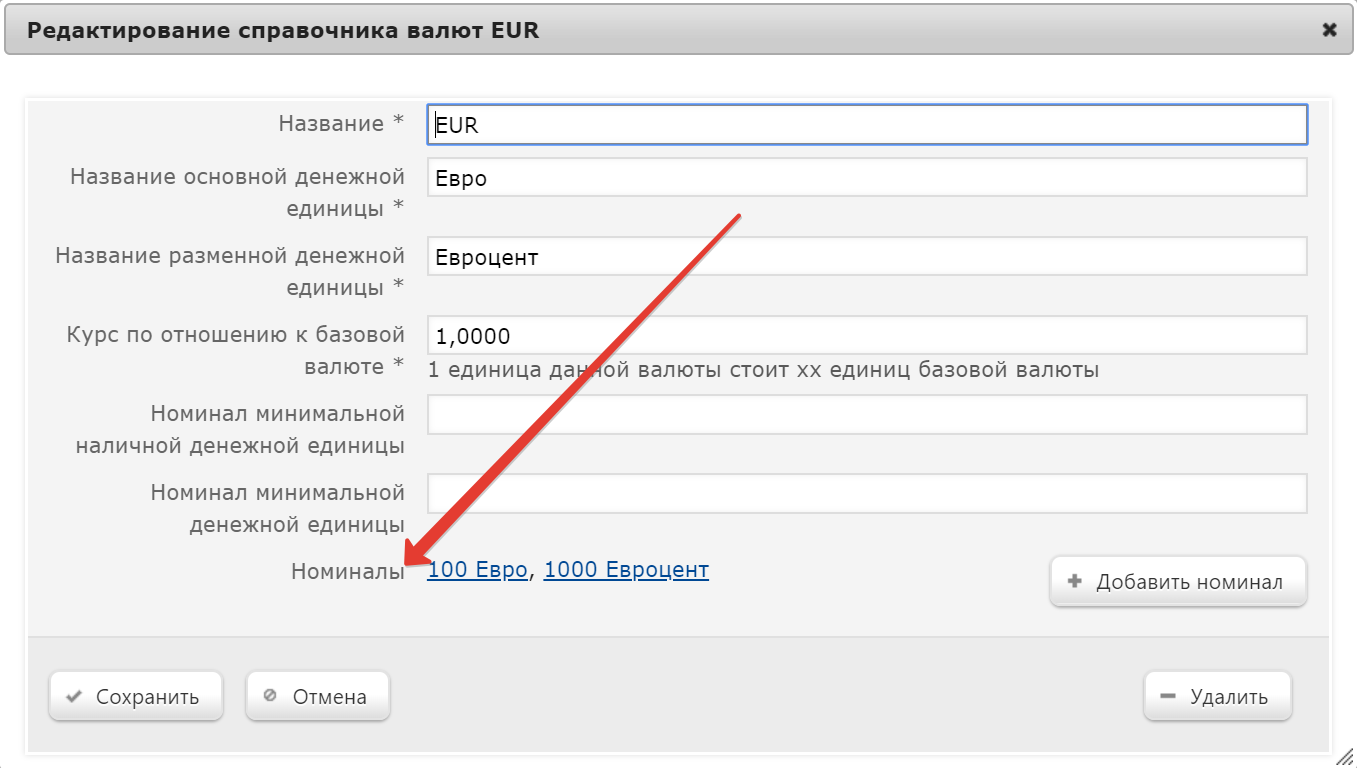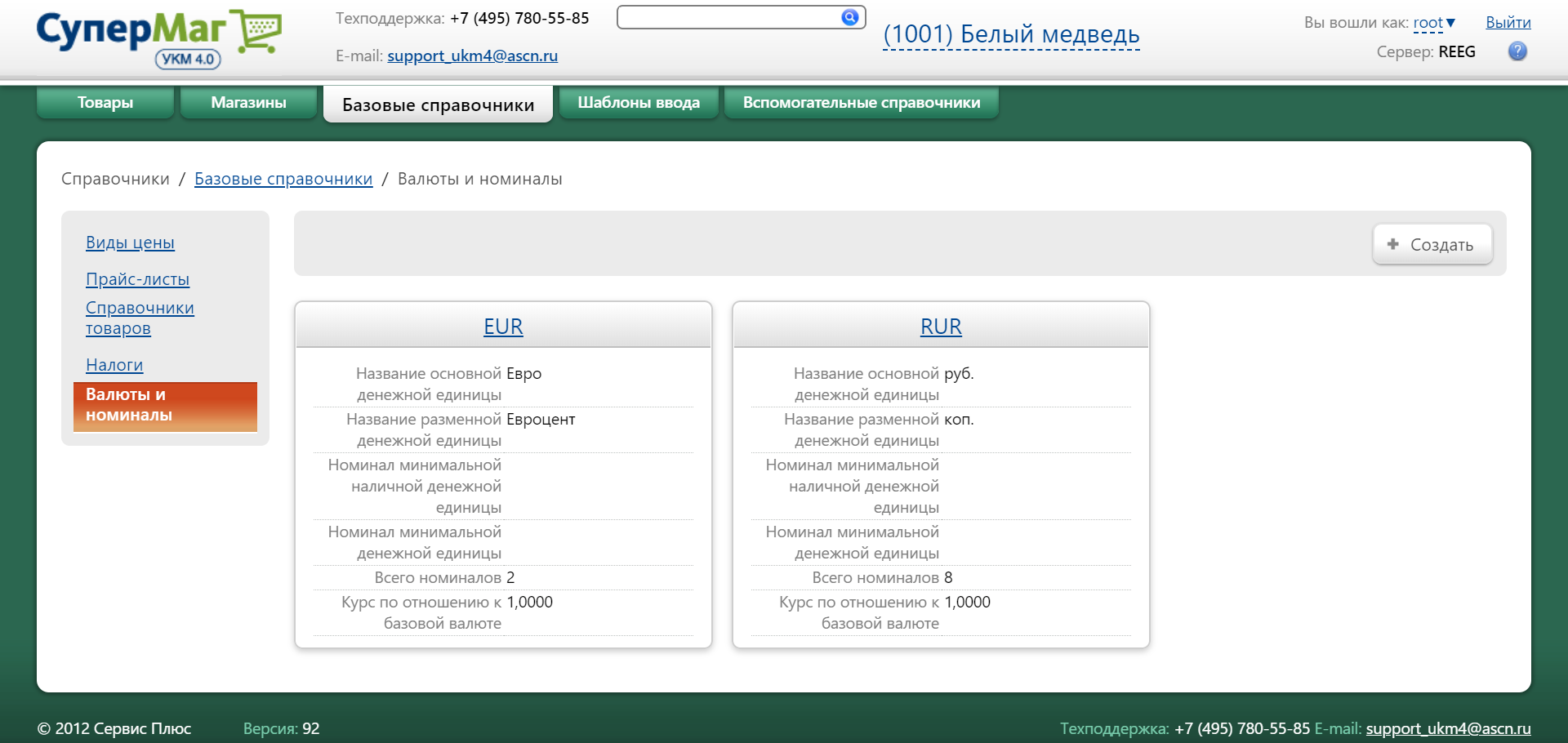...
Якорь pricetype pricetype
Виды цены
| pricetype | |
| pricetype |
Данный функционал предназначен для объединения нескольких магазинов сети в рамках одного прайс-листа для лояльного обслуживания зарегистрированных клиентов на любой точке обслуживания согласно тому или иному дополнительному прайс-листу.
Функционал Функционал необходим для связки магазинов с прайс-листами и доступен в разделе Справочники – Базовые справочники – Виды цены (вкладка слева). Чтобы добавить новый вид цены, необходимо нажать кнопку +Создать:
...
В списке необходимо отметить галочками те магазины, к которым будет привязан выбранный прайс-лист. Для подтверждения действий необходимо нажать кнопку Сохранить, а в окне с выбором прайс-листов – кнопку Закрыть.
Якорь pricelists pricelists
Прайс-листы
| pricelists | |
| pricelists |
Раздел Справочники – Базовые справочники – Прайс-листы (вкладка слева) содержит список товарных номенклатур с ценами, по которым будет осуществляться их реализация. Как правило, прайс-листы экспортируются из бэк-офисной программы.
...
При отсутствии бэк-офиса, прайс-листы формируются в данном разделе. Чтобы добавить новый прайс-лист, необходимо нажать кнопку +Создать:
Откроется следующая страницаследующее окно:
Название* – обязательное для заполнения поле, куда нужно ввести произвольное наименование добавляемого прайс-листа.
...
Чтобы удалить прайс-лист, достаточно кликнуть по его названию в общем списке и на открывшейся странице воспользоваться кнопкой -Удалить. Тут же можно переименовать прайс-лист, после чего нажать кнопку Сохранить:
Внимание!
В УКМ 4 существует возможность использования нескольких прайс-листов одновременно. Это может привести к тому, что у товаров будет несколько действующих цен. Вследствие чего, в чеке на продажу, в котором была применена скидка к товарам с несколькими действующими ценами, в строке Вы сэкономили будет указываться неверный размер скидки.
Справочники товаров
Справочник товаров содержит список товарных номенклатур, используемых в системе, а также информацию о всех проходящих через предприятие товарах и их основных характеристиках.
...
В окне необходимо ввести наименование создаваемого справочника и нажать кнопку Сохранить, после чего новый справочник отобразится в общем списке на главной странице раздела. Если возникла необходимость не добавлять справочник в систему, то необходимо нажать кнопку Отмена.
По умолчанию, в системе установлен справочник товаров DEMO, название которого можно изменить с последующим его сохранением по кнопке Сохранить.
Чтобы изменить название созданного справочника товаров, необходимо кликнуть по строке с его названием в общем списке справочников и в открывшемся окне ввести новое название, после чего нажать кнопку Сохранить. Чтобы удалить справочник товаров, необходимо также кликнуть по строке с его названием в общем списке справочников и в открывшемся окне воспользоваться кнопкой Удалить:
...
В разделе Справочники – Базовые справочники – Налоги (вкладка слева) представлена информация о видах налогов, настроенных для различных справочников. Выбор справочника осуществляется вверху страницы:
ГДЕ НАСТРАИВАЮТСЯ И КАК ИЗМЕНИТЬ?
Информация о налоговых ставках загружается в УКМ 4 с помощью конвертеров Стандартный импорт 4 и Импорт XML.
Якорь curr curr
Валюты и номиналы
| curr | |
| curr |
...
Откроется следующее окно:
В данной группе необходимо заполнить следующие поля
Следующие поля являются обязательными для заполнения:
Название - наименование – наименование настраиваемого справочника;.
Название основной денежной единицы - наименование – наименование самой валюты;.
Название разменной денежной единицы - наименование – наименование составной части валюты, которая используется для мелких денежных расчётов.
Курс по отношению к базовой валюте – неактивный функционал.
После заполнения указанных описанных выше полей необходимо нажать кнопку "Сохранить". Новый справочник зарегистрируется в Системесистеме. При этом пользователю сразу же откроется окно редактирования добавленного справочника:
Здесь, дополнительно к уже указанным ранее, можно задать следующие (не обязательные для заполнения) параметры:
Номинал минимальной наличной денежной единицы - – минимальный, далее не делимый номинал;Выполняется округление сумм создаваемых купонов до значения, указанного в этом параметре.
Номинал минимальной денежной единицы - – данный параметр необходим для округления налогов в чеке;Здесь так же .
В данном окне также можно задать номиналы валюты. Для этого необходимо нажать кнопку "+Добавить номинал". Откроется следующее окно:
Здесь
Номинал* – необходимо указать значение добавляемого номинала и указать тип денежной единицы для него. После этого (обязательно для заполнения).
Тип денежной единицы – тип выбирается из списка созданных в разделе.
Выполнив настройки, необходимо нажать кнопку "Сохранить". Номинал добавится в справочник. Зарегистрированные номиналы валюты автоматически отображаются в окне редактирования справочника валют в поле "Номинал".разделе Номинал:
После заполнения всех параметров, в окне редактирования справочника валют и номиналов необходимо нажать кнопку "Сохранить". Новый справочник зарегистрируется в Системе:
Примечание:
Если необходимо удалить справочник валют необходимо в окне редактирования справочника воспользоваться кнопкой "-Удалить"
Если необходимо удалить номинал из справочника необходимо кликнуть по нему в окне редактирования справочника Сохранить, после чего запись о новом справочнике валют отобразится на главной странице раздела:
При необходимости удалить справочник валют, нужно кликнуть по названию справочника в ячейке с его описанием на главной странице раздела и в открывшемся окне редактирования номинала справочника воспользоваться кнопкой "кнопкой -Удалить".
Внимание!
При взаимодействии с бэк-офисной программой СуперМаг-2000 следует принять во внимание её ограничения на использование множества валют: в пределах одного документа может быть использована только одна вспомогательная или дополнительная валюта.
Торговая система СуперМаг-2000 оперирует следующими видами валют:
Базовая валюта – официальная валюта государства (для России – рубль РФ). Используется для регистрации товародвижения и официальной отчётности. В ТС может присутствовать только одна базовая валюта, и она имеет предопределённый код равный 0. Базовая валюта не может быть изменена в процессе функционирования СуперМаг-2000;
Дополнительная валюта – любая валюта, которую предполагается использовать для финансового анализа. Дополнительная валюта может быть только одна и имеет также предопределенный код равный 1. Вид дополнительной валюты не может быть изменен в процессе работы Торговой Системы;
Вспомогательные валюты – это валюты для регистрации приходных цен в документах, учёта взаиморасчётов и для обслуживания продаж по кредитным картам. Количество вспомогательных валют неограниченно. Сохранить внесенные в окне редактирования справочника изменения можно при помощи кнопки Сохранить.